使用AI 画一支彩色卡通铅笔
1、新建画板,使用矩形工具画出三个一样大小的长方形,上下两个长方形选择同样颜色,中间的长方形选择同色系浅色,以达到立体的视觉效果。
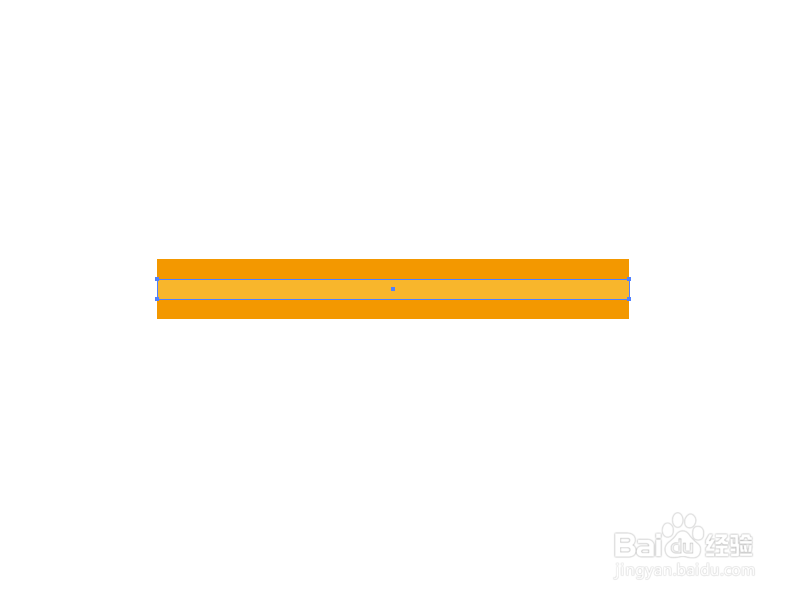
2、选择工具面板中的添加锚点工具

3、使用添加锚点工具在长方形的中间位置点击一下,添加一个锚点。
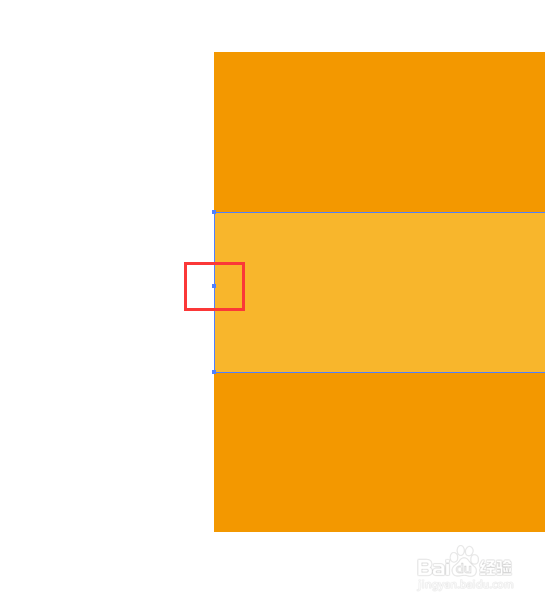
4、使用工具面板中的直接选择工具,选中长方形的两个锚点(如图中红线所示)
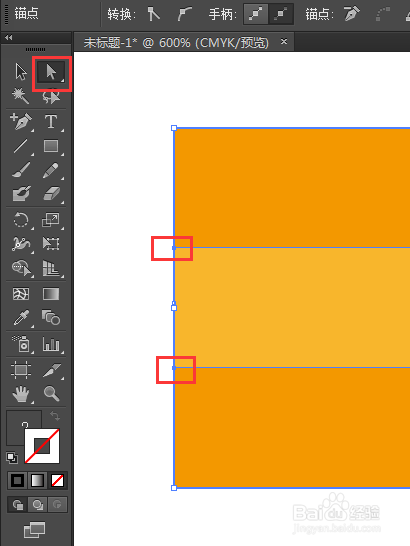
5、使用键盘的方向键或用鼠标点击拖动成如图所示锯齿效果
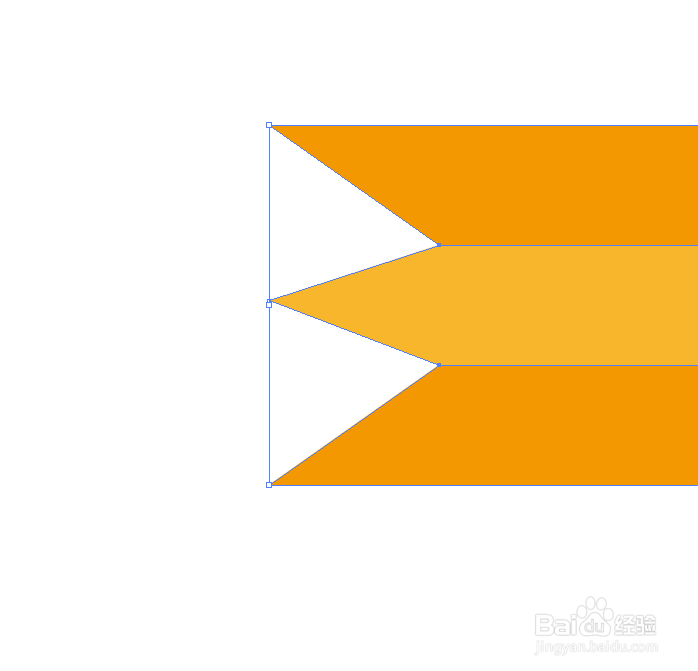
6、画一个能遮盖住锯齿大小的长方形,填充成木头的颜色。
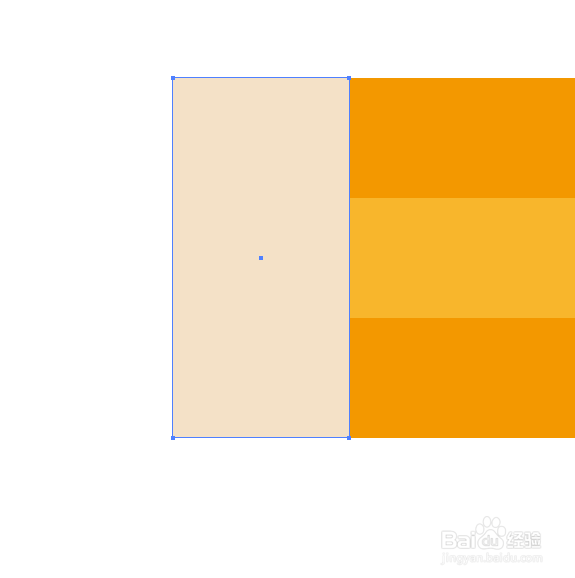
7、使用添加锚点工具,在长方形上添加一个锚点
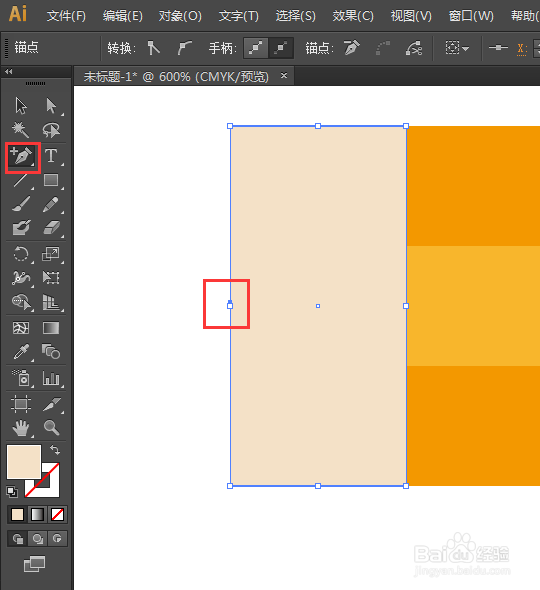
8、使用直接选择工具,拖动锚点,做成一个铅笔尖的形状。
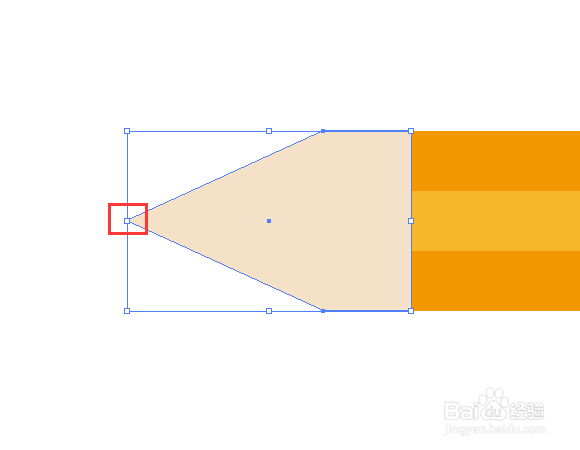
9、铅笔尖图形,点击鼠标右键一次选择排列-置于底层。
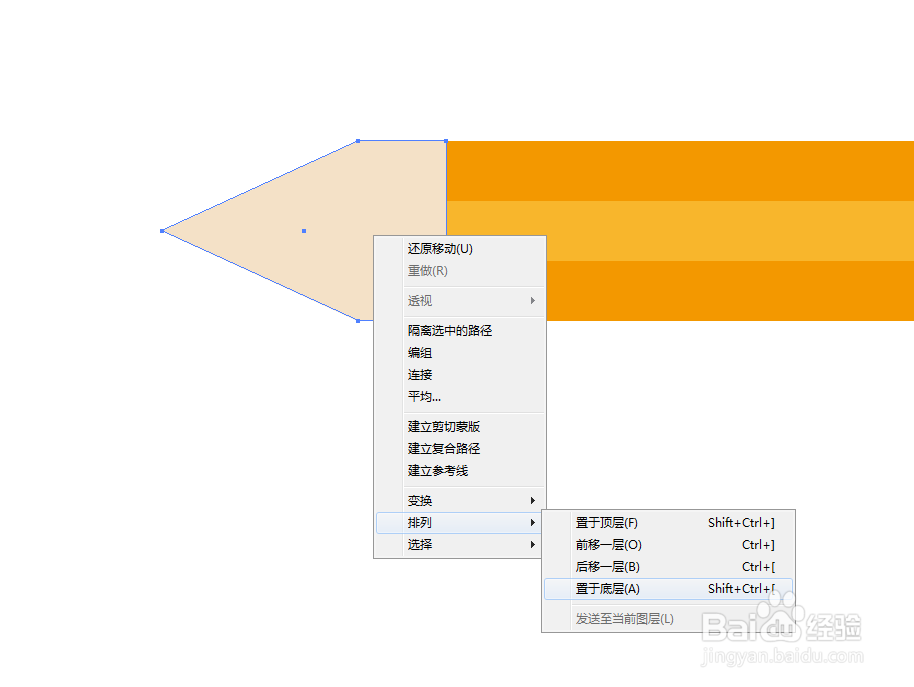
10、复制这个铅笔尖图形,ctrl+F粘贴,填充成黑色,在笔尖处画一个黑色的椭圆形。
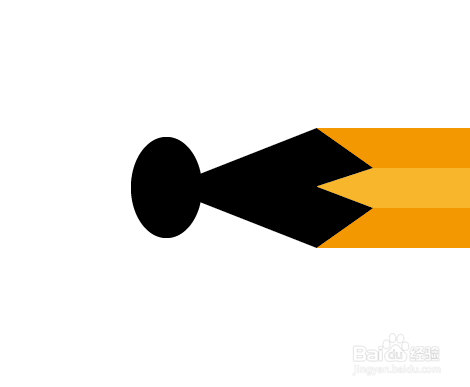
11、ctrl+shift+F9打开路径查找器,然后同时选中两个黑色的图形,点击路径查找器中的交集选项。
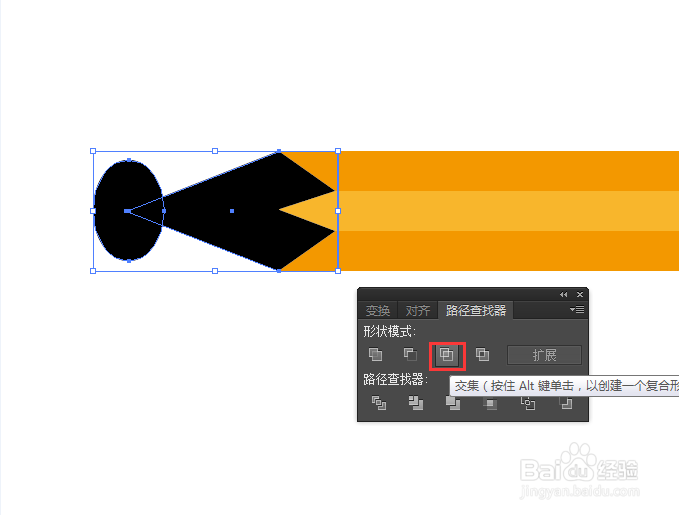
12、得到一个黑色铅笔尖的形状,这样一支铅笔就完成了。

声明:本网站引用、摘录或转载内容仅供网站访问者交流或参考,不代表本站立场,如存在版权或非法内容,请联系站长删除,联系邮箱:site.kefu@qq.com。
阅读量:125
阅读量:174
阅读量:20
阅读量:138
阅读量:125